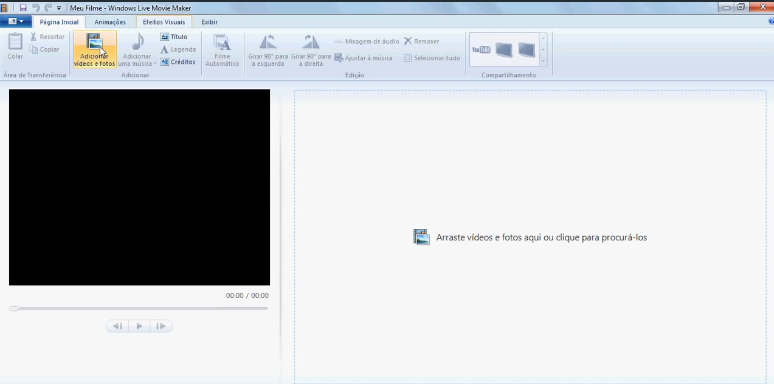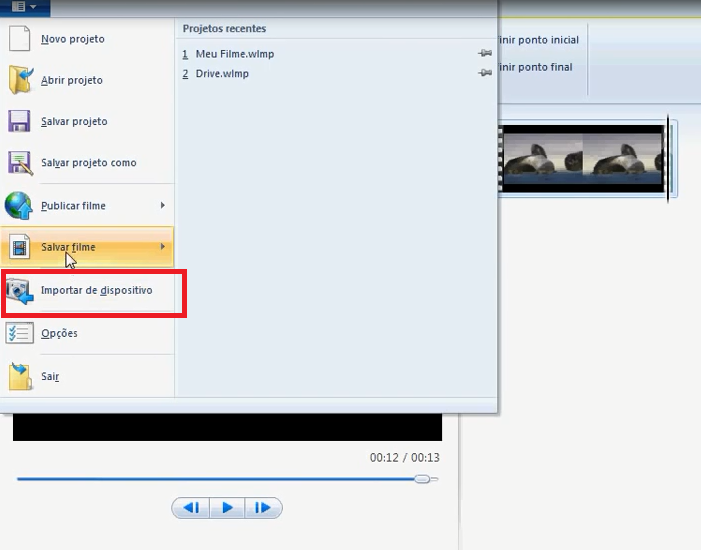- Editores de Vídeo Populares
Como Usar o Movie Maker para Editar Vídeos
Este artigo é um tutorial detalhado sobre como usar o Movie Maker para editar seus vídeos. Há também os requisitos específicos e outras informações de baixar Movie Maker.
Mar 17, 2025• Soluções Comprovadas
Este artigo é um tutorial detalhado sobre como usar o Movie Maker para editar seus vídeos. Editar vídeos não é uma coisa fácil para iniciantes, mas com o movie maker, você pode também editar seus vídeos rápidamente. Para começar, confire também os requisitos específicos e outras informações de baixar Movie Maker.
- Parte 1: Melhor alternativa para o Movie Maker
- Parte 2: Como Usar Movie Maker para Editar Vídeos
- Parte 3: Perguntas frequentes
Part 1: Melhor alternativa para o Movie Maker
O Movie Maker é muito fácil de usar para edição de vídeo. Mas por outro lado, falta muitos recursos para fazer um vídeo mais professional, como gravar sua tela do PC, tela dividida e entro outros. Felizmente, existem muitos programas no mercado que melhor do que o Windows Live Movie Maker para que você possa editar seus vídeos e gravar vídeos em DVD ou postar vídeos directamente para YouTube ou TikTok.
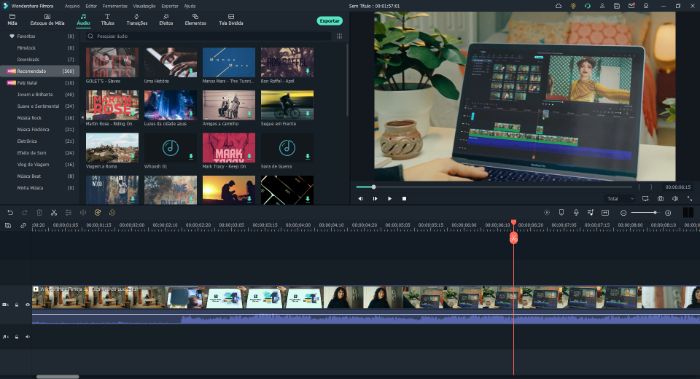
Entre muitos deles, recomendamos oWondershare Filmora. Você pode se perguntar o que é tão especial com este editor de vídeo. Em primeiro lugar, ele suporta quase todos os tipos de formatos de vídeo e exportar com alta qualidade, até vídeo de 4K. Em segundo lugar, este programa de edição de vídeo tem um monte de ferramentas poderosas, como tela dividida, chrome Key, adicionar marca d'água, e muito mais. Além disso, existem mais de 100 modelos de vinhetas prondas para você escolher. Em terceiro lugar, o Windows Live Movie Maker só pode gerar arquivos WMV diretamente, mas este editor de vídeo suporta gravação de vídeo em DVD para você assistir em casa.
Parte 2: Como Usar o Movie Maker para Editar Vídeos
Passo 1. Iniciar o Movie Maker
Basta clicar duas vezes no atalho do Windows Movie Maker ou ir ao botão Iniciar da janela > tipo Movie Maker na caixa de pesquisa > Entrar. Você verá a captura de tela como mostrado acima.
Passo 2. Importar seu vídeo
Você pode importar seus arquivos de mídia (vídeos e fotos) de seus dispositivos ou simplesmente arrastar e soltar os arquivos na área fornecida (no lado direito da interface).
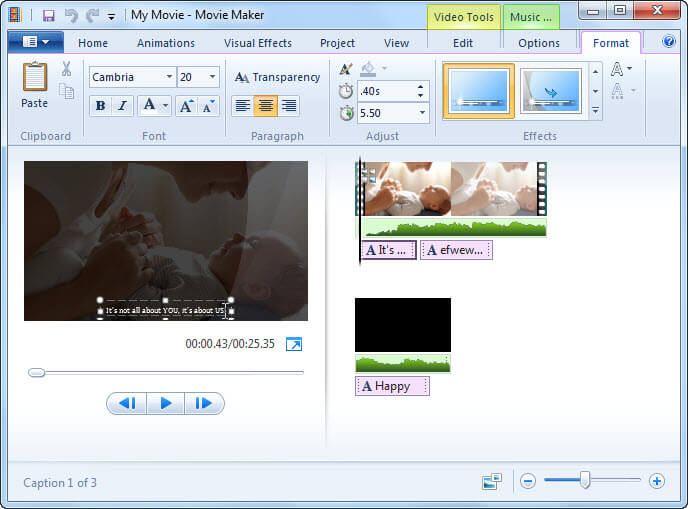
Passo 4. Inserir legenda / gravação narrativa
Clique e mantenha pressionado o cursor na linha do tempo do vídeo, então solte-o para onde deseja que ele seja e clique em Legenda . Digite seu texto na tela de pré-visualização e ajuste a fonte na barra de fita.
Leia mais: Como Adicionar Narração num Vídeo no Windows Movie Maker
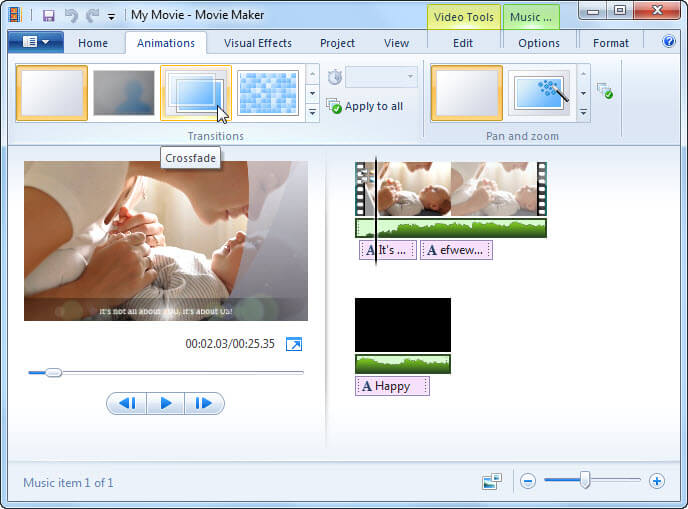
Passo 5. Inserir transições / efeitos
Clique em Animação e selecione seu estilo de transição ou Efeitos visuais para aplicar qualquer um dos efeitos internos (basta clicar em Aplicar em todos se você tem cenas divididas). Você também pode ajustar o nível de brilho do efeito.
Relacionado: Como Adicionar Transições com o Windows Movie Maker
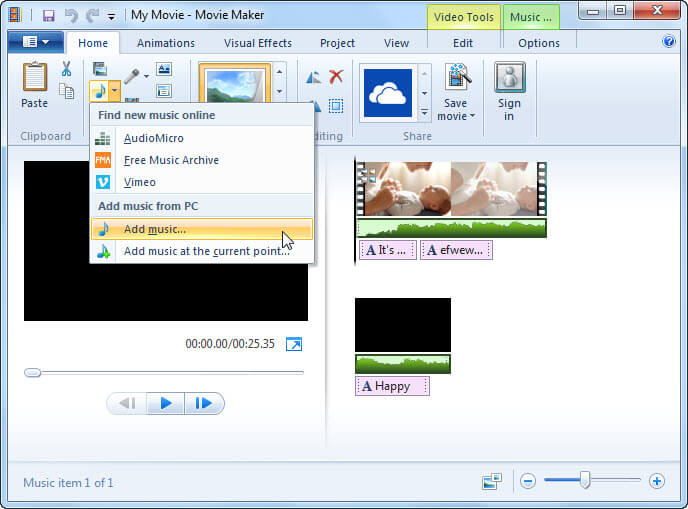
Passo 6. Adicionar música ao vídeo
Você pode facilmente Adicionar Música da biblioteca local ou procurá-lo on-line através do Vimeo, AudioMicro e Free Music Archive. Basta ir para Opções para configurações adicionais para a música.
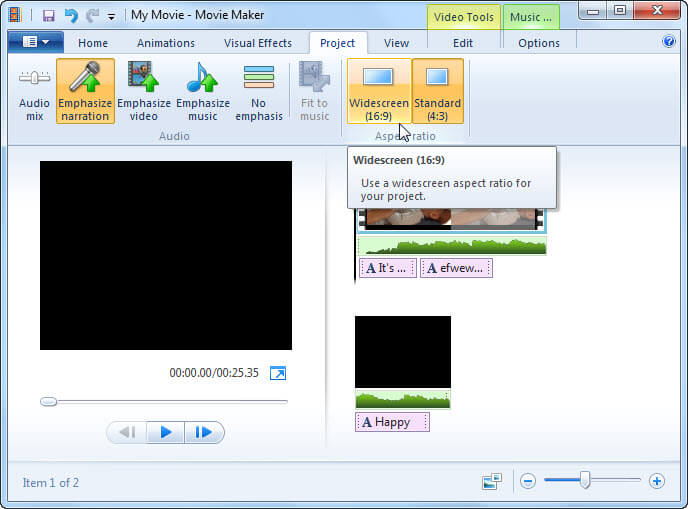
Passo 7. Definir proporção de aspecto
Vá para Projeto e selecione a proporção de aspecto que deseja de acordo com sua preferência de reprodução. Ao mesmo tempo, você tem opções para enfatizar seu vídeo, música ou narração (com ajuste de mix de áudio).
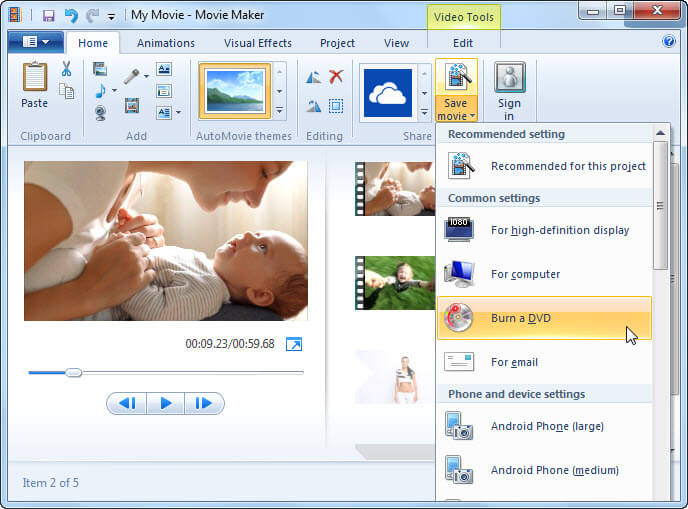
Passo 8. Salvar em DVD
Uma vez concluído, vá para Salvar filme para Gravar um DVD . Ele irá solicitar o Windows DVD Maker onde você pode personalizar o menu e visualizar o vídeo antes de gravá-lo em um DVD.
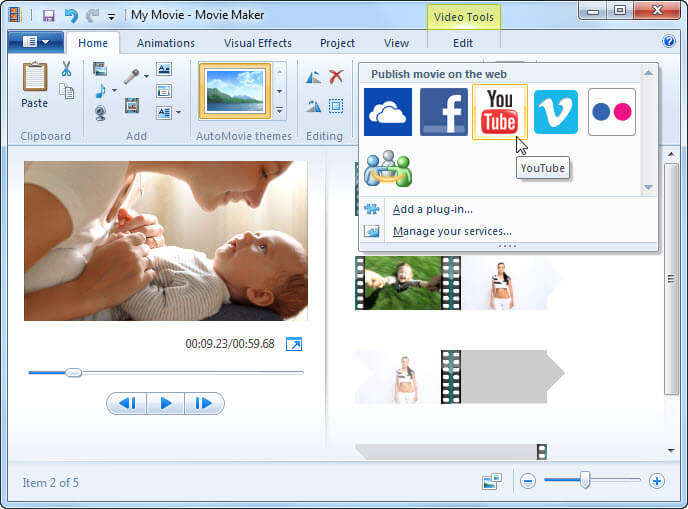
Passo 9. Carregar e compartilhar vídeos on-line
Alternativamente, você pode compartilhar o vídeo clicando em Publicar filme para uma plataforma online de sua escolha (Facebook, YouTube, Vimeo ou mais). Também é possível armazená-lo no OneDrive.
Você também gosta:
- Como Fazer Zoom In/Out num Vídeo com o Windows Movie Maker?
- Como Adicionar Legendas no Windows Movie Maker?
- 10 Melhores Efeitos para Movie Maker
Perguntas frequentes
O que é o Movie Maker?
Resposta: O Movie Maker é uma ferramenta de edição de vídeo gratuita para Windows que permite aos usuários criar e editar seus vídeos com facilidade. Ele oferece uma variedade de recursos para personalizar seus vídeos, incluindo a adição de música, efeitos e transições. Além disso, ele possui uma interface intuitiva que torna fácil de usar, mesmo para aqueles sem experiência em edição de vídeo. Com o Movie Maker, os usuários podem exportar seus vídeos e compartilhá-los facilmente online ou gravá-los em discos.
Como posso adicionar música ao meu vídeo no Movie Maker?
Resposta: Adicionar música ao seu vídeo no Movie Maker é fácil e pode ser feito em alguns passos simples. Primeiro, abra o Movie Maker e importe seu vídeo para a linha do tempo. Em seguida, clique na guia “Adicionar” e selecione “Música”. Selecione a música que deseja adicionar ao seu vídeo e clique em “Adicionar”. Em seguida, arraste e solte a música para a linha do tempo do vídeo. É possível ajustar a duração da música e o volume, se desejar.
Como posso adicionar transições ao meu vídeo no Movie Maker?
Resposta: Adicionar transições ao seu vídeo no Movie Maker é outra forma fácil de personalizar seu vídeo. Comece abrindo o Movie Maker e importando seu vídeo para a linha do tempo. Em seguida, clique na guia “Transições” e escolha a transição desejada. Clique em “Adicionar” e arraste e solte a transição entre as cenas do seu vídeo. É possível ajustar a duração da transição, se desejar.
Como posso compartilhar meu vídeo criado no Movie Maker?
Resposta: Após criar seu vídeo no Movie Maker, é fácil compartilhá-lo com amigos e familiares. Abra o Movie Maker e importe seu vídeo para a linha do tempo. Em seguida, clique na guia “Compartilhar” e escolha a opção desejada para compartilhar o vídeo, como “Salvar em meu PC”, “Publicar em uma rede social” ou “Gravar em um DVD”. Selecione as configurações que são desejadas, como a qualidade do vídeo, e clique em “Compartilhar”. Em seguida, o Movie Maker irá criar o vídeo final e salvá-lo em seu computador ou publicá-lo em sua rede social escolhida. Também é possível gravar o vídeo em um DVD, se desejar. Além disso, pode-se também exportar o vídeo para vários formatos populares, como MP4, AVI, WMV, entre outros, e compartilhá-los facilmente por plataformas como YouTube, Vimeo, entre outros.
O Wondershare Filmora tem uma interface muito intuitiva. Pode selecionar os efeitos na esquerda, pre-visualizar o vídeo na direita, e em baixo é a linha de tempo e faixa de PIP, texto, e música.


 Download seguro
Download seguro